文件的移动
将文件移动到其他文件夹。
如将文件移动到设置了更新通知的文件夹,将发送更新通知给通知对象。
逐个移动文件
将文件逐个移动到其他文件夹。
操作步骤:
-
点击页眉处的应用图标
。
-
点击[文件管理]。
-
在"文件管理"屏幕上,选择文件夹并单击要移动的文件的标题。
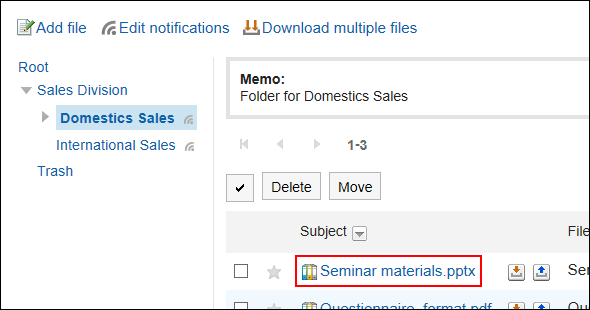
-
在“文件的详情”页面,单击[移动文件]。
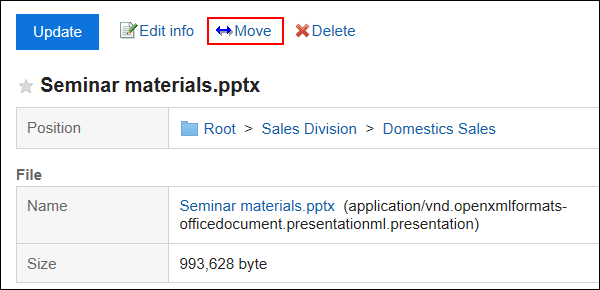
-
在"文件的移动"页面中,在"移动后的文件夹"一项中,选择移动目标文件夹。
可通过输入关键字并点击[搜索文件夹]来搜索要移动到的文件夹。
点击[上一层]可移动到上一层的文件夹。
点击文件夹名称可移动到所点击的子文件夹。数字表示子文件夹的数量。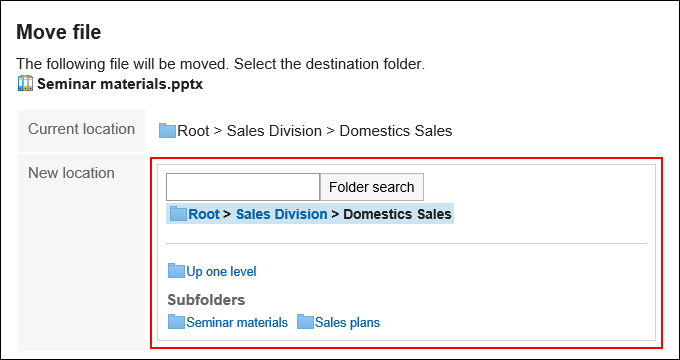
-
确认设置内容,点击[移动]。
批量移动多个文件
将多个文件批量移动到其他文件夹。
操作步骤:
-
点击页眉处的应用图标
。
-
点击[文件管理]。
-
在“文件管理”页面中,选择文件夹。
-
选中要移动的文件的复选框,然后点击[移动]。
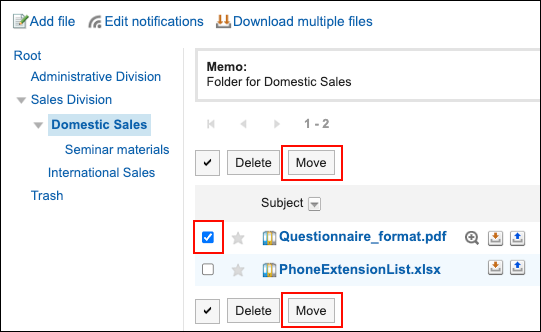
-
在“文件的批量移动”页面的“更改后的文件夹”一项中选择移动目标文件夹。
可通过输入关键字并点击[搜索文件夹]来搜索要移动到的文件夹。
点击[上一层]可移动到上一层的文件夹。
点击文件夹名称可移动到所点击的子文件夹。数字表示子文件夹的数量。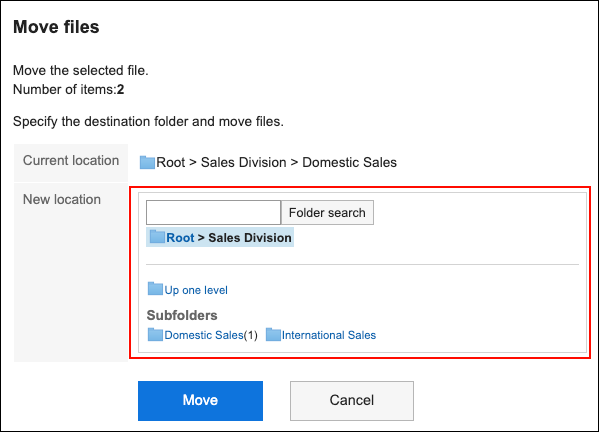
-
确认设置内容,点击[移动]。